ps调色教程:Lab模式处理出好看色调(4)
来源:
作者:
学习:2130人次
作者:佚名 来源:起飞者PS论坛
今天我们同样是利用LAB模式把照片换好看的另一种色调。
最终效果

原图

1、打开原图,使用Topaz滤镜简单把图片锐化一下。


>
3、双击图层调出图层样式,在混合选项把图层混合模式改为“色相”,并把高级混合的R通道勾选。
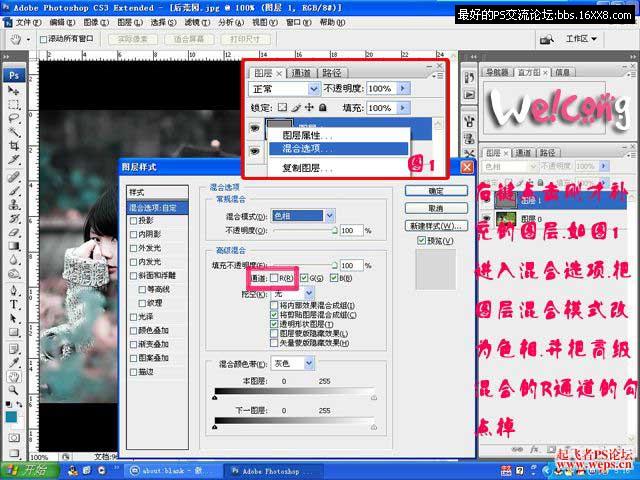
5、复制一层,执行菜单:图像 > 应用图像,参数设置如下图。

6、在执行菜单:图像 > 应用图像,参数设置如下图。



学习 · 提示
相关教程
关注大神微博加入>>
网友求助,请回答!







